
この記事では、Electron が Web ページをデスクトップ アプリケーションにパッケージ化する方法 (Web フロントエンド ページが exe 実行可能ファイルを生成する方法) を紹介します。興味のある方は一緒に学んでください。 HTML5 の台頭と JavaScript の優位性により、ますます普及しつつある【クロスプラットフォーム】と呼ばれる技術。なぜそんなに人気があるのでしょうか?ソフトウェア開発者はプログラムを一度書くだけで済むため、Windows、Linux、Mac、IOS、Android、その他のプラットフォームで実行できるため、プログラマーの作業負荷が大幅に軽減され、同社の製品を迅速に反復できるようになります。クロスプラットフォーム技術はかつては有望視されていませんでしたが、現在では携帯電話やコンピュータハードウェアの発展とともに急速に発展しています。もちろん、これらすべては HTML5 テクノロジーによって推進されており、最大の貢献者です。
 HTML5 に基づくよく知られたクロスプラットフォーム テクノロジには、Web アプリの開発によく使用される PhoneGap や Cordova が含まれます。また、ゲームの開発によく使用される Egret、Cocos-creator、Unity などもあります。 ; および nw ベースの Node.js。デスクトップ アプリケーションの開発に使用される js、および Web テクノロジを使用してデスクトップ アプリケーションを開発するための nw.js よりも強力なアーティファクトです。
HTML5 に基づくよく知られたクロスプラットフォーム テクノロジには、Web アプリの開発によく使用される PhoneGap や Cordova が含まれます。また、ゲームの開発によく使用される Egret、Cocos-creator、Unity などもあります。 ; および nw ベースの Node.js。デスクトップ アプリケーションの開発に使用される js、および Web テクノロジを使用してデスクトップ アプリケーションを開発するための nw.js よりも強力なアーティファクトです。
実際、上記はすべてナンセンスです。次は本題に移りましょう: Electron を使用して Web ページを exe 実行可能ファイルにパッケージ化する方法!
前提条件:
1. node.js をインストールして設定していること (グローバル インストール)
2. npm を使用して Electron をインストールしていること (グローバル インストール)3. フロントエンド Web ページ (html、css、 JavaScript など、またはこれらのフロントエンド フレームワークに基づいて記述された Web ページ)
4. 上記 3 つの点がわからない場合は、すぐに Baidu にアクセスしてください。 。 。
上記の前提条件がある場合は、読み続けてください:
1. フロントエンド Web ページのプロジェクト フォルダーを見つけて、package.json、main.js、index.html の 3 つの新しいファイルを作成します (注: これらのファイルの中にはインデックスが含まれています) .html は Web ページのホームページです)
プロジェクト ディレクトリ/
├── package.json ├── main.js └── index.html
2. 以下のコンテンツを package.json に追加します
{
"name" : "app-name",
"version" : "0.1.0",
"main" : "main.js"
}3. この main.js ファイルは、上記 package.json の「main」キーの値は必要に応じて変更できます
const {app, BrowserWindow} = require('electron')
const path = require('path')
const url = require('url')
// Keep a global reference of the window object, if you don't, the window will
// be closed automatically when the JavaScript object is garbage collected.
let win
function createWindow () {
// Create the browser window.
win = new BrowserWindow({width: 800, height: 600})
// and load the index.html of the app.
win.loadURL(url.format({
pathname: path.join(__dirname, 'index.html'),
protocol: 'file:',
slashes: true
}))
// Open the DevTools.
// win.webContents.openDevTools()
// Emitted when the window is closed.
win.on('closed', () => {
// Dereference the window object, usually you would store windows
// in an array if your app supports multi windows, this is the time
// when you should delete the corresponding element.
win = null
})
}
// This method will be called when Electron has finished
// initialization and is ready to create browser windows.
// Some APIs can only be used after this event occurs.
app.on('ready', createWindow)
// Quit when all windows are closed.
app.on('window-all-closed', () => {
// On macOS it is common for applications and their menu bar
// to stay active until the user quits explicitly with Cmd + Q
if (process.platform !== 'darwin') {
app.quit()
}
})
app.on('activate', () => {
// On macOS it's common to re-create a window in the app when the
// dock icon is clicked and there are no other windows open.
if (win === null) {
createWindow()
}
})
// In this file you can include the rest of your app's specific main process
// code. You can also put them in separate files and require them here.4. Web ページのホームページのファイル名が「index.html」ではない場合は、「index.html」を変更してください。 Web ページのホームページの名前に変更します
5. DOS を開き、プロジェクト ディレクトリに移動します (または、プロジェクト ディレクトリの空白スペースで直接 Shift キーを押しながら右クリックし、ここでクリックしてコマンド ウィンドウを開きます)。理解してください、Baidu 君)
6. 前のステップの DOS で、npm installelectron-packager と入力して、パッケージ化アーティファクトをグローバルにインストールします
npm install electron-packager -g
7。パッケージング アーティファクト 最後に、前の手順の DOS で、「 electric-packager 」と入力します。 app --win --out presenterTool --arch=x64 --version 1.4.14 --overwrite --ignore=node_modules</code > つまり、パッケージングを開始できます<code>npm install electron-packager -g全局安装我们的打包神器
electron-packager . app --win --out presenterTool --arch=x64 --version 1.4.14 --overwrite --ignore=node_modules
7、安装好打包神器后,还是在上一步的 DOS 下,输入 electron-packager . app --win --out presenterTool --arch=x64 --version 1.4.14 --overwrite --ignore=node_modulesrrreee
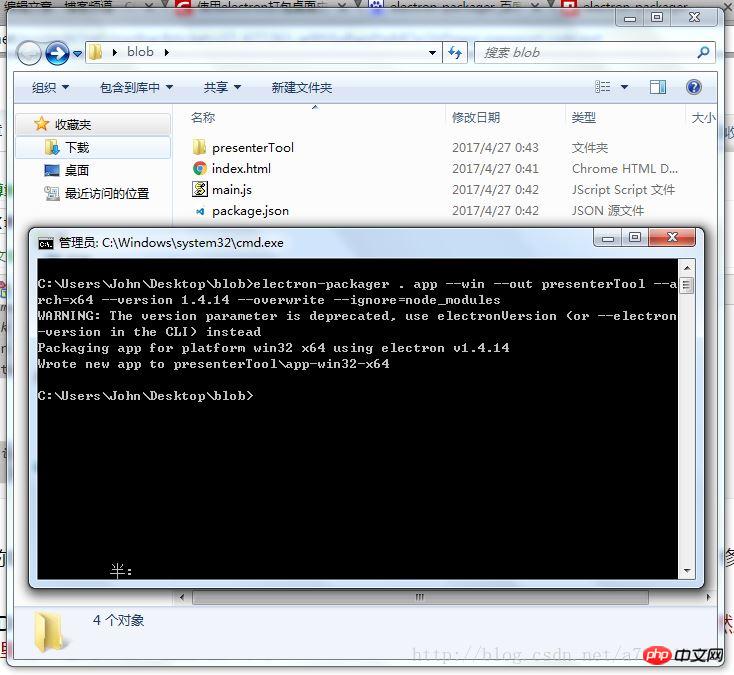
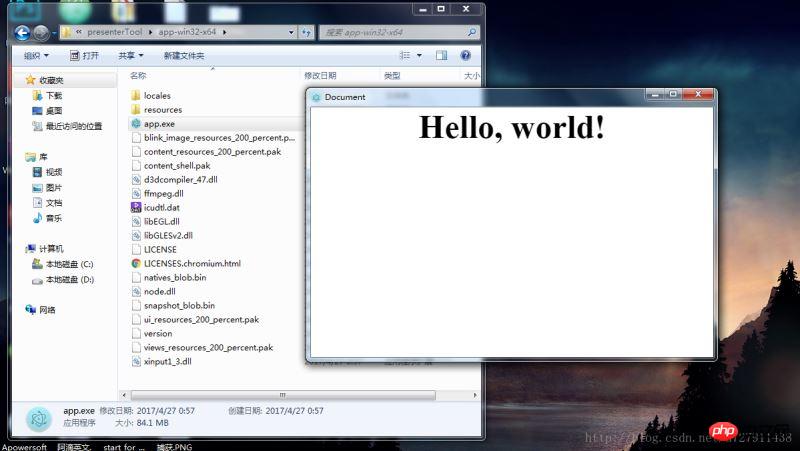
以上がWebフロントエンドページからexeを生成する方法の詳細内容です。詳細については、PHP 中国語 Web サイトの他の関連記事を参照してください。